Propiedades del complemento Copiar formulario
« Volver a la tabla de complementos
Temas relacionados
El complemento Copiar formulario permite copiar una vista de formulario usada en un flujo de trabajo (como la vista Completado) y colocar una copia de solo lectura en la biblioteca de documentos de SharePoint o en una carpeta de archivos local (como una carpeta compartida en un servidor de red).
El complemento Copiar formulario también sincroniza valores de las columnas de SharePoint con nombres comunes entre el origen y el destino. Por ejemplo, si tiene una columna en el origen y el destino con el nombre exacto, los valores se actualizarán automáticamente). El archivo copiado se guarda con la extensión de archivo *.MHT.
En esta página
- Ejemplo de uso del complemento Copiar formulario
- Cómo utilizar el complemento Copiar formulario
- Sugerencias y prácticas recomendadas del complemento Copiar formulario
- Tabla de parámetros del complemento Copiar formulario
Ejemplo de uso del complemento Copiar formulario
Una empresa quiere guardar formularios aprobados con la firma de los aprobadores en una ubicación y guarda los formularios rechazados en una ubicación diferente con fines de auditorías futuras.
Cómo utilizar el complemento Copiar formulario
- [Opcional] Cree una biblioteca de documentos de SharePoint si tiene previsto usar una para guardar los datos adjuntos. (En este ejemplo usamos una biblioteca de documentos de SharePoint, pero podría usar cualquier carpeta accesible de un PC local o en red).
En este ejemplo, usamos una biblioteca de documentos llamada CopyForm que se encuentra en un sitio de SharePoint llamado SharePoint Site.
- En Composer, haga clic en la pestaña Flujo de trabajo y añada una nueva acción del complemento.
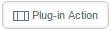
- En el flujo de trabajo, añada (es decir, haga clic y arrastre para crear) un nodo Acción del complemento al flujo de trabajo.
- Haga clic en el nodo creado recientemente. En el panel Propiedades, en la sección Acción, busque el campo Nombre del complemento.
- Seleccione el complemento Copiar formulario.

- Haga clic en Parámetros del complemento.

- Establezca el campo Sitio en su sitio de SharePoint. En este ejemplo, utilizamos Sitio de SharePoint como el nombre de nuestro sitio de SharePoint de muestra.
- En el campo Lista, busque la biblioteca de documentos de SharePoint que desea utilizar. (Seleccionaríamos CopyForm porque es el nombre de la biblioteca de documentos que se usa en este ejemplo).
NOTA: En los parámetros site y list, introduzca el valor de site en primer lugar. A continuación, list se rellenará en la lista desplegable. - Junto a Vista, seleccione Vista en la lista desplegable.
- Haga clic en Validar. (Debería aparecer el mensaje «Validación completada. No se ha encontrado ningún error»).
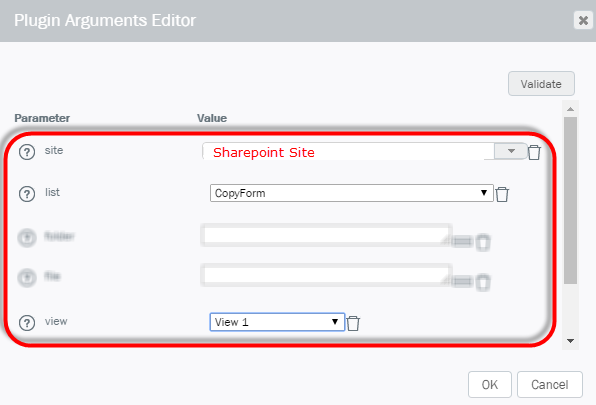
Sugerencias y prácticas recomendadas del complemento Copiar formulario
- Winshuttle recomienda crear una vista específica para su formulario en la que se pueda capturar todo. Por ejemplo, si tiene una vista del desarrollador o PostProcessView, considere la posibilidad de usar una de estas. Si desea obtener más información, consulte Trabajar con vistas.
Tabla de parámetros del complemento Copiar formulario
NOTA: En los parámetros site y list, introduzca el valor de sitio en primer lugar y, a continuación, list se rellenará en la lista desplegable.
Propiedad | Descripción |
file | Ruta completa del sistema de archivos en el que quiere guardar el archivo copiado. |
folder | Nombre de la biblioteca de documentos o carpeta de listas de SharePoint en la que se va a copiar el formulario. |
includworkflowdata | Configuración Sí/No para incluir o excluir los datos de proceso del formulario copiado. Si se establece en true, utilice el control ProcessControl para ver los datos del flujo de trabajo. |
list | Nombre de la biblioteca de documentos o lista de SharePoint a la que se entregará el formulario copiado. |
name | Nombre o título que se asignará al formulario copiado cuando se guarde en el nuevo destino. Puede usar un campo de formulario o una columna de SharePoint para este valor. NOTA: Todos los formularios se guardan como archivos .MHT. El nombre del formulario puede ser una cadena estática o el valor de uno o varios campos de SharePoint. También puede incluir los datos de [$Process.Id] o [$Assignment.Id]. |
site | El vínculo del sitio de SharePoint que aloja la biblioteca de documentos o la lista de SharePoint. (No es el vínculo directo a su biblioteca de documentos o lista de SharePoint). |
view | Nombre de la vista de formulario en la que desea realizar la copia. Se recomienda crear un elemento específico para la vista con el fin de que se pueda capturar todo. Si tiene una vista de desarrolladores o una vista Ws.PostProcessView, se recomienda que la use. |
 Inicio
Inicio Centro de ayuda
Centro de ayuda Soporte
Soporte Imprimir
Imprimir Comentarios
Comentarios




 Volver al principio
Volver al principio Marcas comerciales
Marcas comerciales